 catia v5r20免费版是法国达索公司的产品开发旗舰解决方案。作为PLM协同解决方案的一个重要组成部分,catia v5r20免费版可以帮助制造厂商设计他们未来的产品,支持从项目前阶段、具体的设计、分析、模拟、组装到维护在内的全部工业设计流程。
catia v5r20免费版是法国达索公司的产品开发旗舰解决方案。作为PLM协同解决方案的一个重要组成部分,catia v5r20免费版可以帮助制造厂商设计他们未来的产品,支持从项目前阶段、具体的设计、分析、模拟、组装到维护在内的全部工业设计流程。
软件特色
1.CATIA先进的混合建模技术
设计对象的混合建模:在CATIA的设计环境中,无论是实体还是曲面,做到了真正的互操作;
变量和参数化混合建模:在设计时,设计者不必考虑如何参数化设计目标,CATIA提供了变量驱动及后参数化能力。
几何和智能工程混合建模:对于一个企业,可以将企业多年的经验积累到CATIA的知识库中,用于指导本企业新手,或指导新车型的开发,加速新型号推向市场的时间。
2.CATIA具有在整个产品周期内的方便的修改能力,尤其是后期修改性
无论是实体建模还是曲面造型,由于CATIA提供了智能化的树结构,用户可方便快捷的对产品进行重复修改,即使是在设计的最后阶段需要做重大的修改,或者是对原有方案的更新换代,对于CATIA来说,都是非常容易的事。
3.CATIA所有模块具有全相关性
CATIA的各个模块基于统一的数据平台,因此CATIA的各个模块存在着真正的全相关性,三维模型的修改,能完全体现在二维,以及有限元分析,模具和数控加工的程序中。
4.并行工程的设计环境使得设计周期大大缩短
CATIA 提供的多模型链接的工作环境及混合建模方式,使得并行工程设计模式已不再是新鲜的概念,总体设计部门只要将基本的结构尺寸发放出去,各分系统的人员便可开始工作,既可协同工作,又不互相牵连;由于模型之间的互相联结性,使得上游设计结果可做为下游的参考,同时,上游对设计的修改能直接影响到下游工作的刷新。实现真正的并行工程设计环境。
5.CATIA覆盖了产品开发的整个过程
CATIA 提供了完备的设计能力:从产品的概念设计到最终产品的形成,以其精确可靠的解决方案提供了完整的2D、3D、参数化混合建模及数据管理手段,从单个零件的设计到最终电子样机的建立;同时,作为一个完全集成化的软件系统,CATIA将机械设计,工程分析及仿真,数控加工和CATweb网络应用解决方案有机的结合在一起,为用户提供严密的无纸工作环境,特别是CATIA中的针对汽车、摩托车业的专用模块,使CATIA拥有了最宽广的专业覆盖面,从而帮助客户达到缩短设计生产周期、提高产品质量及降低费用的目的。
FAQ
如何创建凸台
创建凸台是指在一个或两个方向上拉伸轮廓或曲面。catia允许您选择创建限制以及拉伸方向。
首先请点击位于本教程底部的下载链接,下载教程所需的示例文件。
打开示例文件中的pad01.CATPart文件。
1.在左上角的零件结构树中使用鼠标左键单击“草图.1”,选择“草图.1”作为要拉伸的轮廓。
2.单击“凸台 (Pad)”图标,出现“凸台定义 (Pad Definition)”对话框,并且可以预览要创建的凸台。
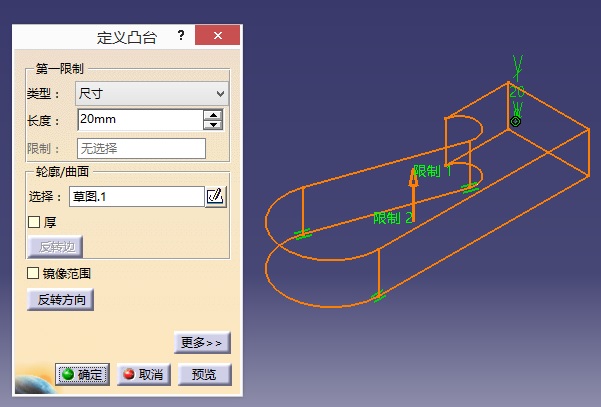
3.catia默认的凸台长度为20mm,在“长度 (Length)”字段中输入40以增加长度值。
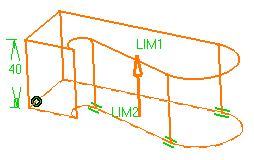
在catia P2以上版本中,可以通过拖动限制1或限制2操作器增加或减小长度值。
长度值不能超过1,000,000mm。
4.勾选“镜像范围 (Mirrored extent)”选项以使用同一长度值向相反方向拉伸轮廓。
5.单击“预览 (Preview)”查看结果。
6.单击“确定 (OK)”,这时在零件结构树中可以看到刚刚创建的凸台。
安装步骤
1、下载解压缩,双击“setup.exe”文件开始安装;
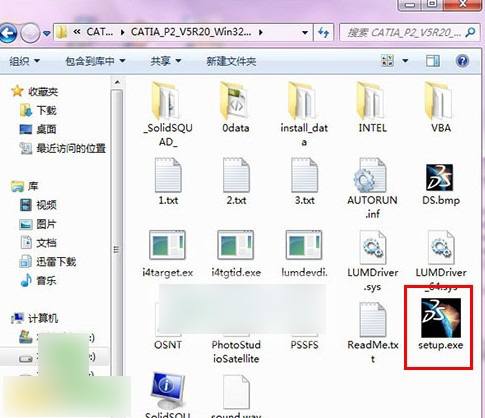
2、点击下一步;
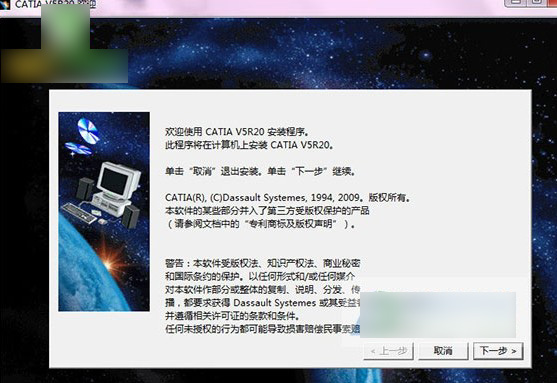
3、出现“导入节点锁许可证”,替时不管它,点击下一步安装;
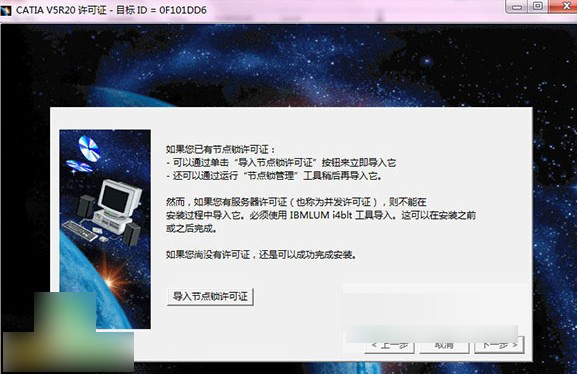
4、安装目录可根据用户的需要自行选择安装,在此小编按默认安装,点击下一步;
5、点击“是”创建目录;
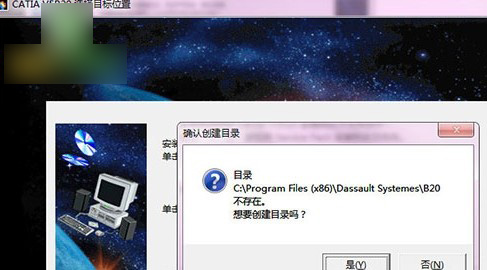
6、环境目录按默认值即可,同样创建目录;
7、安装类型,用户可以根据自己的需要安装,为了保证使用功能的完整性,建议完全安装;
8、orbix配置一般建议按默认值即可;
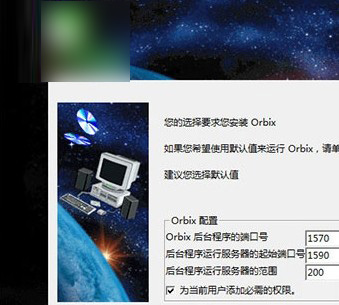
9、服务器超时配置,按按默认值
10、为保证软件的完整性,勾选“是的,我想安装 ENOVIA 电子仓库客户机”后点击下一步;
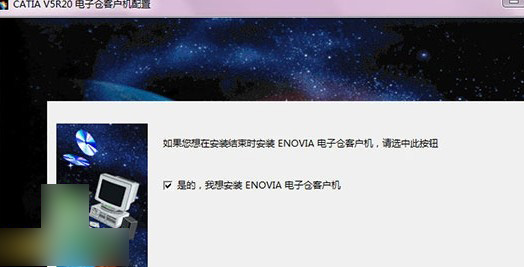
11、设置通信端口,选择默认值,不做任何更改;
12、按默认操作,点击下一步;
13、安装联机文档设置,我们暂时不安装联机文档,所以不勾选此选项;
14、正式开始安装的提示窗口,用户可以复制出来做个备份,再点击安装;
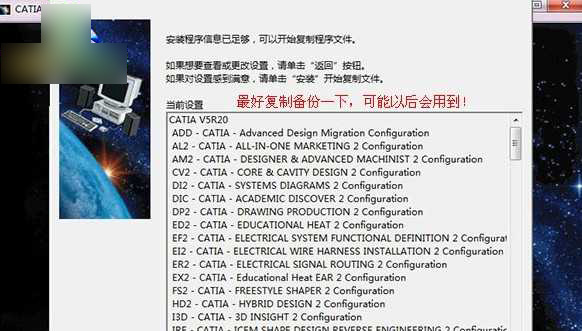
15、当CATIA安装进度条达到100%时,自动弹出“电子仓客户机设置”窗口。
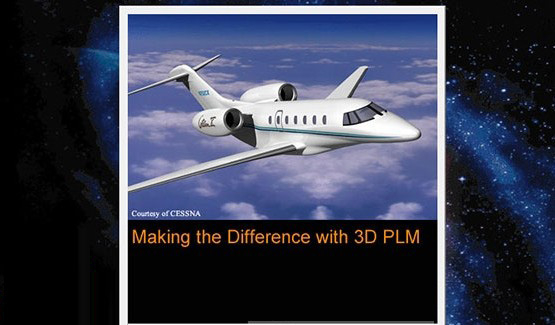
16、点击“添加”按钮,电子仓会自动完成设置。点击“确定”按钮后电子仓服务器已经设置完成。
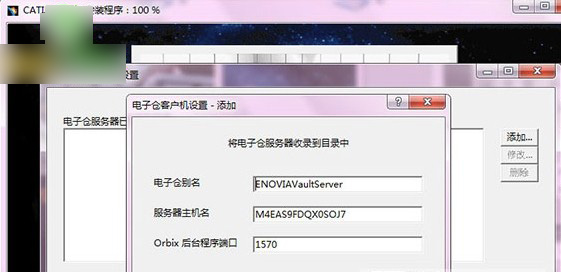
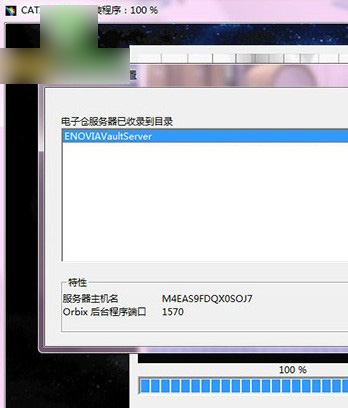
17、点击“关闭”弹出“安装完成”提示窗口,注意将“我希望现在启动 CATIA V5R20”选项去掉,现在软件已经成功安装。
使用技巧
创建旋转槽
首先请点击位于本教程底部的下载链接,下载教程所需的示例文件。
打开示例文件中的groove01.CATPart文件。
1.单击“旋转槽 (Groove)”图标
2.选择“草图.2”作为要使用的轮廓。
显示“旋转槽定义(Groove Definition)”对话框。
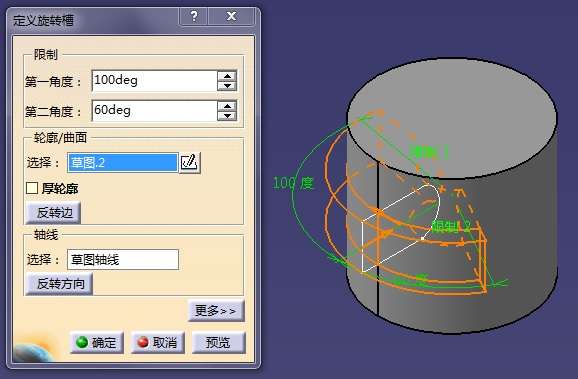
catia将在“轮廓(Profile)”框的“选择(Selection)”字段中显示所选草图的名称,并预览绕轴旋转一圈的旋转槽。
选择限制1并拖动直到“第一角度(First angle)”字段显示为100,然后在“第二角度(Second angle)”字段中输入 60。
3.(可选)单击“预览 (Preview)”查看结果。现在仅移除了材料的一部分。
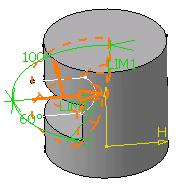
4.单击“反转方向(Reverse Direction)”按钮反转旋转方向,如下所示:
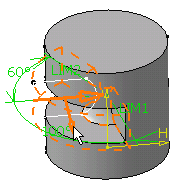
5.单击“确定(OK)”确认操作。
catia将移除圆柱面周围的材料。零件结构树将显示刚刚创建的旋转槽.1。得到的旋转槽如下所示:
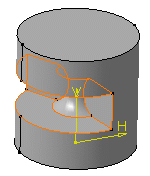
6.双击旋转槽进行编辑。现在,让我们来尝试移除轮廓周围的材料。
7.单击“反转边(Reverse Side)”按钮,或者可以单击几何图形中的箭头。
“反转边(Reverse Side)”选项允许您选择是在轴和轮廓之间移除材料(默认方向),还是在轮廓和现有材料之间移除材料。可以将此选项应用于开放或封闭轮廓。
8.输入360作为第一角度值,输入0作为第二角度值。catia将预览新的旋转槽。
9.单击“确定(OK)”确认。
轮廓周围的材料已移除。
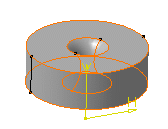
软件特别说明
提取码:88j6
尊重软件版权,本站提供软件版本为官方正式版。

 草图大师2018 2018 v18.0.16975
草图大师2018 2018 v18.0.16975
 KeyShot 8 中文版 v8.2.80
KeyShot 8 中文版 v8.2.80
 AutoCAD2008 官方版
AutoCAD2008 官方版
 Pixologic Zbrush2021 最新版 v2021
Pixologic Zbrush2021 最新版 v2021
 酷大师(酷家乐3D建模软件) 12.3.7
酷大师(酷家乐3D建模软件) 12.3.7
 Shadowify 最新版 v1.0
Shadowify 最新版 v1.0




































